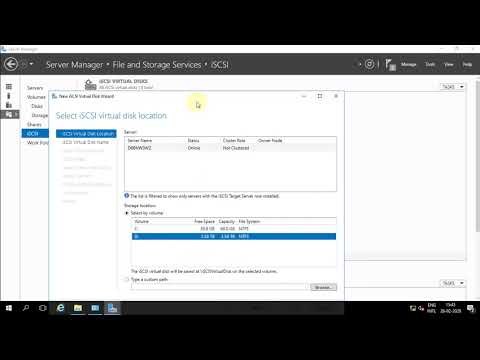I dag har brugere af moderne operativsystemer mulighed for at oprette kopier af diske ved at gemme dem på en lokal disk. Hvorfor er dette gjort? For det første forbliver overfladen på CD / DVD-disken intakt, og der er ingen ridser, og for det andet er læsning fra en lokal disk hurtigere end fra en diskette. For at køre en virtuel disk skal du bruge specielle programmer.

Nødvendig
Alkohol 120% software
Instruktioner
Trin 1
For at åbne og køre en virtuel disk skal du ikke kun have et program, der kan læse virtuelle diske, men også selve filerne, der indeholder et billede af en sådan disk. Hvor kommer disse diske fra? De oprettes ved hjælp af nogle programmer, ovenstående program er velegnet til både oprettelse og læsning af denne type disk. Du kan selv oprette et diskbillede eller kopiere det fra enhver informationskilde (internet, vens computer osv.).
Trin 2
Download Alkohol 120% -programmet. Dette program er ikke gratis, så du bliver nødt til at betale for arbejdet hos udviklerne af dette program. Efter aktivering af dette program kan du begynde at konfigurere de grundlæggende parametre. Du skal oprette en virtuel disk. Dette program har mulighed for at oprette et stort antal virtuelle diske. Ethvert ledigt drevbogstav i systemet kan blive et virtuelt drev, for eksempel bogstavet Z, X, Y, M, N osv.
Trin 3
Klik på linket "Virtuel disk" i programmets hovedvindue. I det vindue, der åbnes, skal du indstille antallet af virtuelle diske. Til at begynde med behøver du kun en disk, så sæt værdien til "1" i feltet "Antal virtuelle diske", og klik derefter på "OK". Efter et stykke tid finder du i mappen "Denne computer" en ny CD / DVD-disk, dette er en ny virtuel disk.
Trin 4
Når du har oprettet den virtuelle disk, skal du åbne den fil, der hører til diskbilledet. Klik på topmenuen "File", vælg "Open". I vinduet, der åbnes, skal du finde diskbilledfilen og klikke på knappen "OK".
Trin 5
En linje med navnet på det diskbillede, du tilføjede, vises i programmets hovedvindue. Højreklik på billedet, vælg Mount to Device, og vælg derefter den nyoprettede virtuelle disk. Efter et par sekunder vises autorun-diskvinduet på skærmen, hvilket betyder, at diskbilledet blev monteret med succes.